Oglas
Jeste li se ikada osjećali preplavljenim velikim brojem značajki sustava Windows 10? Za početak, imate nove značajke Najbolje nove značajke sustava Windows 10 u Ažuriranju za maj 2019Ovdje su sve najbolje nove značajke u najnovijim ažuriranjima sustava Windows 10. Čitaj više dodaje se uz svako veliko ažuriranje, plus skrivene značajke sustava Windows 10 Windows može učiniti ovo? 15 iznenađujuće značajke o kojima niste imali pojmaWindows može učiniti puno više nego što možda mislite. Čak i ako ste korisnik veterana Windowsa, kladim se da ćete na našem popisu otkriti značajku za koju nikad niste znali da postoji. Čitaj više o čemu ne znaju mnogo ljudi. To je puno za pratiti.
Danas želimo istaknuti neke značajke sustava Windows 10 koje koristi nedovoljno ljudi. Bez obzira jesu li potpuno nove, stare, ali zaboravljene ili su jednostavno nedovoljno iskorištene, evo 10 značajki koje zaslužuju još jedan izgled.
1. Windows Sonic Surround zvuk
Velike su šanse da ako imaš osnovne slušalice za vaše računalo
, emitiraju stereo zvuk. Iako je ovo savršeno funkcionalno za slušanje glazbe i video zapisa, nadogradnja na okružujući zvuk pruža bolje iskustvo igranja.Sa Ažuriranjem za Windows 10 Creators, Microsoft je dodao mogućnost u omogućite virtualni surround zvuk za vaše slušalice Ova skrivena značajka Windows 10 može vam dati virtualni okružujući zvukWindows 10 Creators Update sadrži skriveni dragulj: Windows Sonic, novi alat za prostorni okružujući zvuk za Windows 10. Dopustite da vam pokažemo kako ga postaviti! Čitaj više . To se zove Windows Sonic, i jedna je od najsjajnijih novih stvari u sustavu Windows 10.
Desnom tipkom miša kliknite gumb Zvuk ikonu u programskoj traci, a zatim kliknite Uređaji za reprodukciju. Dvaput kliknite zvučnike na rezultirajućem popisu, a zatim prijeđite na Prostorni zvuk kartica. Ovdje promijenite padajući okvir iz od do Windows Sonic za slušalice i provjerite Uključite 7.1 virtualni surround zvuk kutija.
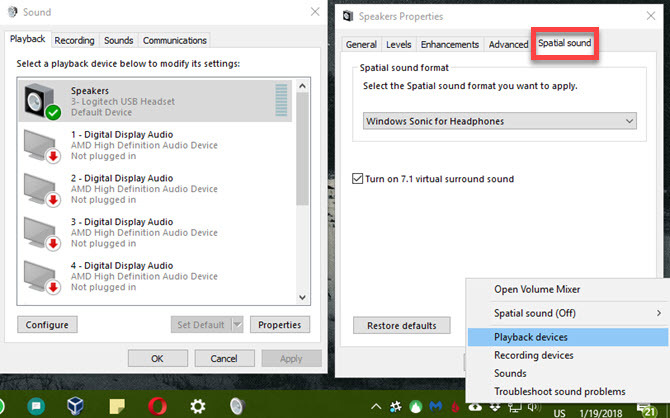
To nije zamjena za pravilan surround zvuk, ali trebali biste primijetiti razliku. Nije loše besplatno!
2. Virtualni stolni računari
Podrška virtualnoj radnoj površini bila je jedna od najtraženijih značajki za Windows 10, ali nekako je i dalje završena kao jedan od najcjenjenijih 6 Podcijenjene funkcije sustava Windows 10 koje morate pokušatiWindows 10 je različit i stalno se mijenja. Nikada nećete završiti s istraživanjem novih značajki i alata. Ovaj će vam članak pomoći da otkrijete trikove koje ste do sada možda propustili. Čitaj više . Ako ih ne upotrebljavate za povećanje produktivnosti, uistinu biste trebali!
tisak Windows Key + Tab otvoriti Zadatak Pregled. Ovo vam omogućuje pregledanje otvorenih prozora, ali možete i kliknuti Nova radna površina u donjem desnom kutu kako biste napravili novu virtualnu radnu površinu. To vam omogućuje otvaranje novog skupa prozora, neovisno o onome što radite.
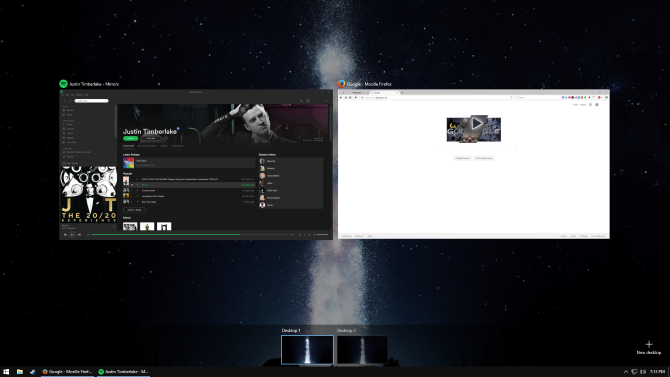
Ako ne koristite više monitora, ovo je sjajan način za dodavanje dodatnog radnog prostora. Ali čak i s više monitora, možete koristiti dodatne radne površine za različiti profili preglednika, za odvajanje aplikacija za posao i slobodno vrijeme ili bilo koje drugo korištenje koje se sjetite.
Ne dozvolite da vam zakrčeni prozori zapnu na putu. Odvojite vremena za razdvojite ih na virtualne radne površine i bit će vam bolje.
3. Skladištenje
Od svih zadataka koje biste mogli provesti vrijeme radeći na računalu, brisanje starih datoteka vjerojatno ne spada u vaš popis. Tako, ručna rješenja poput alata za čišćenje diska Niski prostor na disku? 5 Izvornih Windows alata da biste oslobodili prostor za pohranuNe preuzimajte riblji alat treće strane za povrat dragocjenog prostora na disku! Windows ima svoje alate za posao i oni su jednostavni za korištenje. Čitaj više pa čak i sjajni CCleaner nisu svima omiljene aplikacije koje koriste.
Ali jedna od skrivenih značajki sustava Windows 10 olakšava čišćenje starih datoteka - i to automatski. Zahvaljujući čuvanju skladištenja Automatski oslobodite prostor na disku s smislom za pohranu sustava Windows 10Kad vam ponestane prostora na disku, što učiniti? Windows 10 ima značajku nazvanu Storage Sense koja vam može pomoći da očistite te svemirske svinje. Pokazujemo vam kako to postaviti. Čitaj više , više ne morate postavljati podsjetnike za pokretanje čišćenja diska. Dođite do Postavke> Sustav> Pohrana i postavi Skladištenje do Na. Zatim možete kliknuti Promijenite način na koji oslobađamo prostor da odluči što će Windows izbrisati kad očisti.
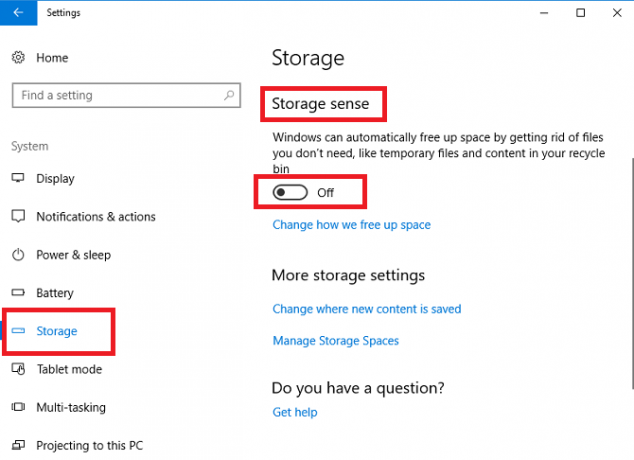
Možda ćete to još trebati izvršiti potpuno čišćenje sustava Windows povremeno. No, Storage Sense upravlja vama kratkoročno.
4. Sigurnosna kopija datoteke datoteka
Govoreći o vašim datotekama, podupireš ih Ultimate Vodič za sigurnosnu kopiju podataka za Windows 10Saželi smo sve mogućnosti sigurnosne kopije, obnove, oporavka i popravka koje bismo mogli pronaći u sustavu Windows 10. Koristite naše jednostavne savjete i više nikada ne očajavajte nad izgubljenim podacima! Čitaj više zar ne? Ne izrada sigurnosne kopije je grozna ideja, jer znači da ste samo jedan neuspjeh hardvera, virus ili prirodna katastrofa daleko od gubitka svega.
Srećom, Windows 10 ima Povijest datoteka, čvrst alat za izradu sigurnosnih kopija. Dođite do Postavke> Ažuriranje i sigurnost> Izrada sigurnosne kopije i obavezno uključite Izradite sigurnosnu kopiju pomoću datoteke datoteke. Ovo će sigurnosno kopiraj najvažnije datoteke Sigurnosna kopija 101: Windows datoteke i mape koje biste uvijek trebali stvarati sigurnosne kopijePodržavate li prave stvari? Pokazat ćemo vam koje datoteke i mape uvijek biste trebali sigurnosno kopirati i gdje ih možete pronaći u sustavu Windows. Čitaj više na drugi pogon, pa ćete trebate vanjski tvrdi disk 7 stvari koje treba znati pri kupnji podatkovnog pogona za izradu sigurnosnih kopijaRazmišljate o kupnji podatkovnog pogona za spremanje sigurnosnih kopija datoteka? Evo što trebate znati želite li donijeti informiranu odluku. Čitaj više ili drugi unutarnji pogon da biste ga koristili. Možete kliknuti Više mogućnosti da biste prilagodili rezervne kopije mapa, ako želite.
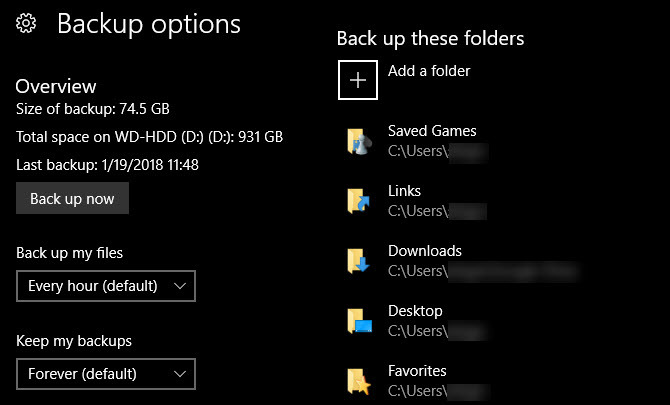
To je još uvijek dobra ideja dodajte sigurnosnu kopiju oblaka u svoj plan pa ti imati vanjsku kopiju vaših podataka također.
5. Windows Update Controls
Svi vole žali se na Windows Update Zbog toga mrzimo Windows UpdateLoš je način na koji Windows Update trenutno forsira Windows 10 nadogradnje i nadogradnje. Gavin ispituje zašto svi mrzimo Windows Update i što možete učiniti protiv njega. Čitaj više , posebno jer je grozno što vas prisiljava da ponovo pokrenete usred rada. Ali većina ljudi nije uzela trenutak za to konfigurirajte kontrole koje će ih učiniti manje dosadnim Kako spriječiti Windows 10 Restarts kada ga aktivno koristiteSvi smo bili pogođeni iznenadnim "ponovnim pokretanjem sustava Windows 10", a u najboljem slučaju može biti smetnja, u najgorem slučaju pustošenje. Evo kako spriječiti da vas više nikad ne prekine. Čitaj više .
Posjetiti Postavke> Ažuriranje i sigurnost> Ažuriranje sustava Windows i kliknite Promijenite aktivne sate. Ovdje možete postaviti raspon vremena (do 18 sati) kada obično koristite svoje računalo. Za to vrijeme Windows se neće automatski ponovno pokrenuti da bi primjenjivao ažuriranja. Ali imate još više opcija od ove za kontrolu kada se događaju ažuriranja.
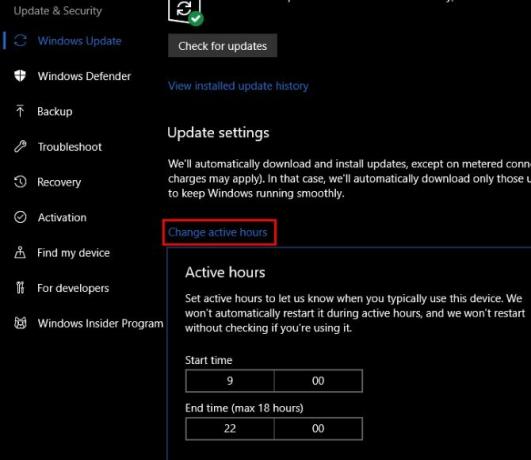
Klik Opcije ponovnog pokretanja i možete odabrati određeno vrijeme da Windows instalira ažuriranja na čekanju. Ako to učinite, sustav će vas zaustaviti, a također ćete moći odabrati vrijeme kada znate da nećete raditi na svom računalu. Također možete omogućiti Pokaži više obavijesti i Windows će vam dati više upozorenja kada se sprema za ponovno podizanje sustava.
Ako radite na nečem kritičnom, možete i kliknuti Napredne opcije i uključite Pauziranje ažuriranja funkcija. Ovo će blokiraj sva ažuriranja 7 načina da privremeno isključite Ažuriranje sustava Windows u sustavu Windows 10Windows Update čuva vaš sustav zakrpljen i siguran. U sustavu Windows 10 naklonili ste se Microsoftovom rasporedu, osim ako ne znate skrivene postavke i podešavanja. Dakle, držite Windows Update pod nadzorom. Čitaj više u trajanju do 35 dana. Imajte na umu da biste to trebali isključiti nakon što vam više ne treba kako biste ostali u toku sa sigurnosnim zakrpama.
6. Povezivanje telefona
Jednostavne aplikacije poput Pushbullet-a olakšavaju vam to povežite svoj telefon i računalo Pushbullet stavlja Android i PC na istu valnu duljinuSaznajte kako možete održati svoj Android savršeno sinkroniziran s računalom - gurajte obavijesti svog telefona na radnu površinu, dijelite datoteke i još mnogo toga! Čitaj više , ali jeste li znali da Windows 10 ima ugrađenu neku od ovih funkcija? U Ažuriranju kreativaca za jesen novo Unos telefona u izborniku Postavke 9 Nove postavke postavki u Ažuriranju Windows 10 Fall CreatorsČini li se da se aplikacija Postavke mijenja svaki put kada je koristite? Pokazat ćemo vam najvažnije značajke koje ste možda propustili od zadnjeg ažuriranja sustava Windows 10! Čitaj više omogućuje vam da uparite svoj Android ili iOS uređaj.
Trenutno vam to omogućuje slanje veza s web mjesta sa telefona izravno na vaše računalo. U budućim verzijama sustava Windows Microsoft će se sigurno nadograditi na tome.

Ako imate Android uređaj, možete i vi sinkronizirajte obavijesti svog telefona s računalom s Cortanom.
7. Dinamička brava
Windows pomoću vašeg telefona omogućuje i zgodan način automatski zaključate vaše računalo kad odstupite. Da biste ga postavili, prvo morate to učiniti povežite telefon s Windowsom putem Bluetooth-a. Ako vaše računalo nema ugrađeni Bluetooth, možete kupiti adapter kako biste ga dodali za nekoliko dolara.
Jednom kada uparite telefon, krenite prema Postavke> Račun> Opcije prijave. Pomaknite se prema dolje do Dinamička brava odjeljak i provjerite Dopustite Windows-u da otkrije.. . kutija. To je sve što morate učiniti - Windows će za ovu funkciju upotrebljavati samo relevantne uređaje, poput vašeg telefona.
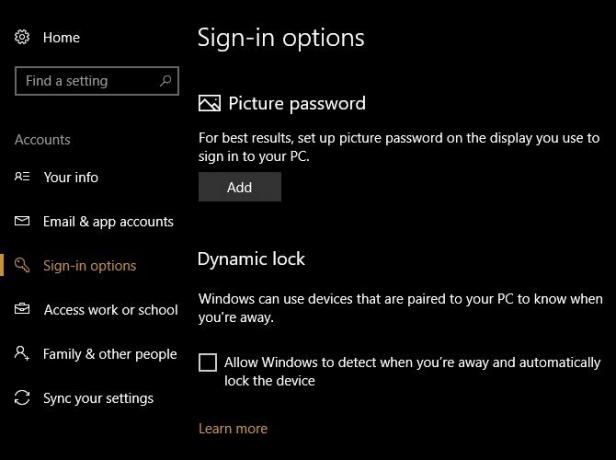
Imajte na umu da ova metoda ne zaključava vaše računalo odmah, tako da biste se i dalje trebali pridržavati drugi načini zaključavanja računala 6 najboljih načina za zaključavanje vašeg Windows računalaZaključavanje vašeg računala bitno je za sprečavanje neovlaštenog pristupa. Evo nekoliko sjajnih načina kako to učiniti u bilo kojoj verziji sustava Windows. Čitaj više na umu.
8. Alternativne mogućnosti prijave
Nadamo se da lozinkom zaštitite svoj račun. Ali kao što svi znamo, lozinke mogu postati neugodne. Ako zaključavate i otključavate računalo desetak puta dnevno, kucajte sigurna lozinka Kako stvoriti jaku lozinku koju nećete zaboravitiZnate li stvoriti i zapamtiti dobru lozinku? Evo nekoliko savjeta i trikova za održavanje čvrstih, zasebnih lozinki za sve vaše mrežne račune. Čitaj više postaje repetitivan. Zato biste trebali potražiti alternativnu metodu prijave. Windows 10 omogućuje vam korištenje a PIN, lozinka za sliku, pa čak i vaš otisak prsta Kako zaštititi lozinkom Windows 10Vaše je računalo zlatno rudnik osobnih i privatnih podataka. Srećom, Windows 10 ima niz načina zaključavanja koje pomažu u zaštiti vaših podataka. Pogledajmo kako možete zaštititi lozinkom Windows ... Čitaj više na podržanim uređajima.
Posjetiti Postavke> Računi> Opcije prijave pregledati dostupne opcije i postaviti jednu.
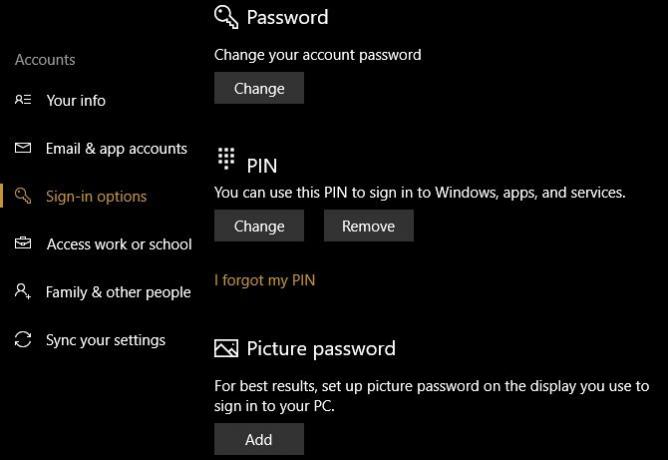
Na taj način dobivate još jedan način prijave, a još uvijek čuvate (i na taj način skrivate) svoju lozinku. To je posebno važno ako vi pomoću Microsoftovog računa prijavite se u Windows jer i ta lozinka štiti Outlook e-poštu. Mi preporuči PIN za najbolji spoj praktičnosti i sigurnosti.
9. Alati za igre
Nekoliko značajki sustava Windows 10 čine to super za igrače Windows 10 je za igrače: 6 značajki koje ćete voljetiŽelite koristiti Windows 10 za igranje! Bilo da se to prenosi Xbox One igre na vaše računalo, putem Xbox aplikacije ili uživanje u igranju visokih performansi s DirectX 12, Windows 10 poboljšava vaše ... Čitaj više .
Xbox integracija olakšava upravljanje vašim Xbox Live računom ako ga imate, a Windows uključuje puno novih alata u sustavu kockanje kategoriju postavke app.
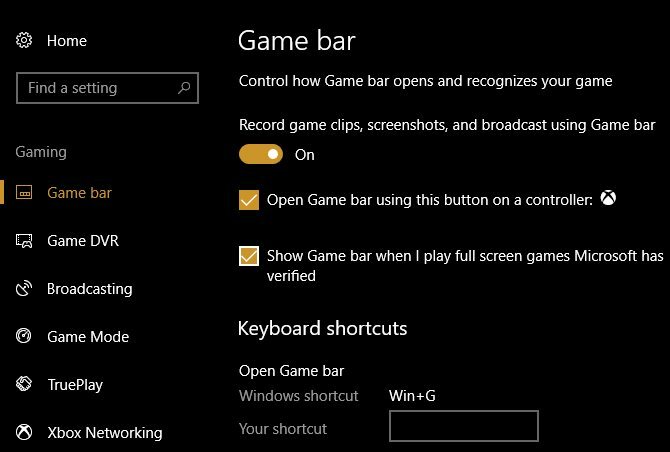
One omogućuju snimanje video zapisa, nadzor postavki emitiranja i korištenje novog načina igre. imamo stavite Način igre na test ako vas zanima njegova izvedba. Sve u svemu, igre je puno blaži doživljaj u sustavu Windows 10 nego ikad prije, tako da biste trebali iskoristiti ove alate.
10. Cortana
Cortana je još jedna značajka za Windows 10 s naslovom na koju Microsoft nastavlja gurati i dodavati značajke. Ali jeste li u potpunosti iskoristili ono što ona može učiniti?
Možete potražiti informacije, promijeniti postavke računala, postaviti podsjetnike i učini puno više s Cortanom - i to bez dodirivanja miša ili tipkovnice. Cortana može organizirajte svoj život, i možete čak integrirajte Cortanu s drugim aplikacijama.
Lako je puhati Cortanu kao trik. Ali ako nikada niste stvarno isprobali što ona može učiniti, trebali biste ponovo omogućiti Cortanu i pokušati je koristiti nekoliko dana. Možda ćete se iznenaditi koliko vam učinkovitije pomaže u radu.
Koje ćete značajke sustava Windows 10 ponovo otkriti?
Dijelili smo deset značajki Windowsa 10 koje se ne koriste dovoljno. Bilo da niste znali, namjerno ih ignorirali ili ste jednostavno zaboravili na njih, sada je vrijeme da neke od njih ponovno provjerite. Tko zna - možda ćete pronaći značajku koja radi upravo ono što ste trebali!
Ako vam ovo nije dovoljno, pogledajte neke izgubljene značajke sustava Windows koje možete vratiti 7 Izgubljene značajke sustava Windows koje možete vratitiNeke su omiljene značajke obožavatelja u sustavu Windows zastarjele i više nisu dio sustava Windows. Ako je značajka koju ste voljeli upravo nestala, evo kako je možete vratiti ili zamijeniti. Čitaj više .
Jeste li obožavatelj bilo koje od ovih značajki? Koje su druge malo poznate značajke za koje mislite da su podcijenjene? Podijelite svoje tipove s nama u komentarima!
Ben je zamjenik urednika i sponzorirani menadžer postova na MakeUseOf. Ima B.S. na Računalnim informacijskim sustavima s Grove City Collegea, gdje je diplomirao na Cum Laudeu i s odlikovanjem na njegovu glavnih. Uživa u pomaganju drugima te strastveno gleda na videoigre.


